Hướng dẫn cài đặt nhanh phần mềm Perfex CRM
- Home
- Hướng dẫn & Tin tức
- Hướng dẫn cơ bản
- Hướng dẫn cài đặt nhanh phần mềm Perfex CRM
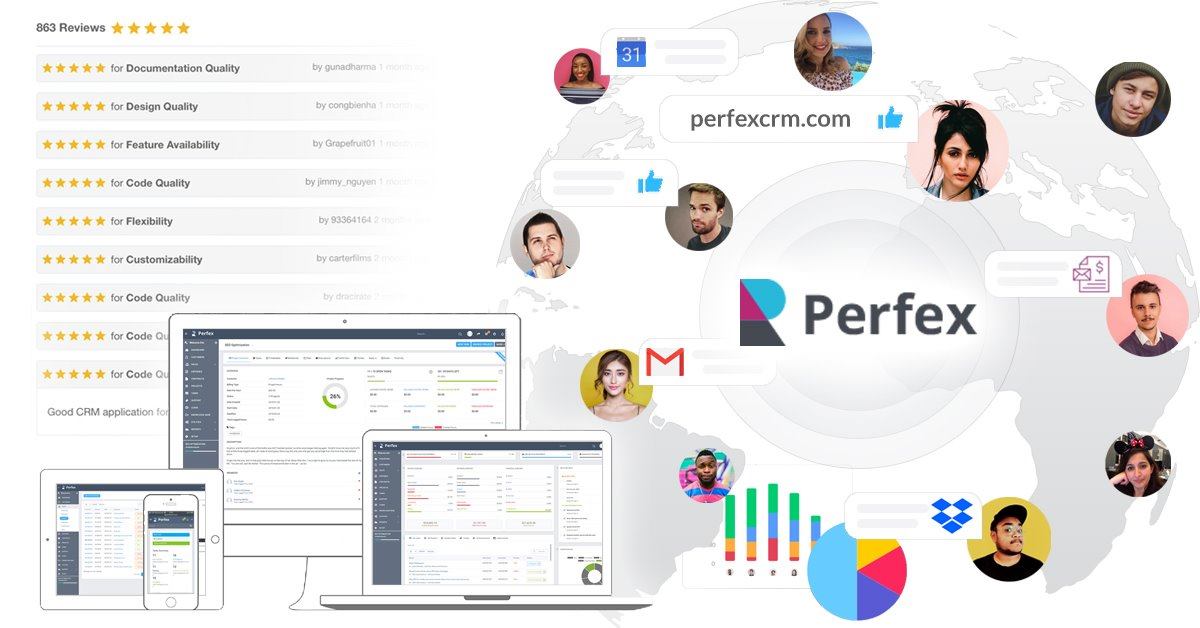
Xin chào anh em! Trong bài viết sau đây mình sẽ sơ lược hướng dẫn cài đặt nhanh phần mềm Perfex CRM cho anh em nắm nhé, Để tùy chỉnh chuyên sâu hơn anh em có thể tham khảo hướng dẫn từ file trong phần mềm hoặc liên hệ bên mình hỗ trợ cho nhé.
1. Cấu hình cơ sở dữ liệu
Đăng nhập vào cPanel và tạo một cơ sở dữ liệu hoàn toàn mới sẽ được sử dụng để cài đặt Perfex CRM.
Bạn có thể kiểm tra hướng dẫn này cách thiết lập cơ sở dữ liệu MySQL trong cPanel nếu bạn không quen thuộc với cách định cấu hình cơ sở dữ liệu, nếu bạn không sử dụng cPanel, cách tốt nhất là thực hiện một vài nghiên cứu về cách tạo cơ sở dữ liệu thông qua bảng điều khiển hoạt động của bạn.
- Đăng nhập vào cPanel bằng cách truy cập www.yourdomain.com/cpanel và điều hướng đi Cơ sở dữ liệu MySQL, lưu ý rằng bước này có thể khác và trong một số nhà cung cấp dịch vụ lưu trữ có thể khác.
- Tạo cơ sở dữ liệu.
- Tạo người dùng và thiết lập mật khẩu người dùng. ( ghi lại tên người dùng và mật khẩu vì cần được sử dụng lại sau )
- Thêm người dùng vào cơ sở dữ liệu bằng cách chọn cơ sở dữ liệu và tên người dùng.
- Hãy chắc chắn rằng bạn đã kiểm tra Tất cả các đặc quyền khi thêm người dùng vào cơ sở dữ liệu.
2. Tải tập tin lên máy chủ
Tải các tệp lên thư mục máy chủ nơi Perfex CRM sẽ được cài đặt.
- Giả sử rằng bạn đã tải các tệp lên thư mục “ crm ”, điều hướng đến đường dẫn. http://yourdomain.com/crm/install – Hãy nhớ rằng bạn cần điều chỉnh URL dựa trên nơi bạn đã tải lên các tệp. Nếu bạn đang cài đặt trên tên miền phụ có tên eq crm, bạn cần truy cập URL như http://crm.yourdomain.com/install.
- Nếu tất cả các yêu cầu máy chủ được thông qua, nhấp vào Chuyển đến Quyền tập tin / thư mục mặt khác tham khảo ý kiến với nhà cung cấp dịch vụ lưu trữ của bạn để sửa / kích hoạt chúng.
- Nếu tất cả các quyền được thông qua, nhấp vào Thiết lập cơ sở dữ liệu nếu không, bạn cần đặt 755 quyền cho các thư mục và 644 cho các tệp.
- Nhập thông tin đăng nhập cơ sở dữ liệu bạn đã định cấu hình ở bước 1 ( cấu hình cơ sở dữ liệu ).
- Nhấp chuột Kiểm tra cơ sở dữ liệu và nếu kết nối cơ sở dữ liệu thành công, bạn sẽ được chuyển sang bước mới nhất nếu không, vui lòng kiểm tra lại thông tin đăng nhập và tên máy chủ của bạn. ( thông thường, tên máy chủ là locthost nhưng bạn nên kiểm tra với nhà cung cấp dịch vụ lưu trữ của mình )
- Kiểm tra lại nếu URL cơ sở chính xác – Nhấp vào đây để đọc thêm về URL cơ sở.
- Nhập tên người dùng và mật khẩu quản trị viên của bạn sẽ được sử dụng để đăng nhập.
- Chọn múi giờ của bạn – Không nên thay đổi múi giờ của bạn sau khi bạn bắt đầu sử dụng Perfex CRM.
- Nhấp chuột Cài đặt, nếu cài đặt thành công, bạn sẽ thấy thông báo Cài đặt thành công.
- Xóa thư mục cài đặt. (bước này quan trọng nghen)
3. Sau khi cài đặt cài đặt
Kích hoạt mô-đun
Các mô-đun mặc định đi kèm với mua hàng không được kích hoạt sau khi cài đặt, nếu bạn cần bất kỳ mô-đun nào, hãy điều hướng đến Các mô-đun > để thực hiện kích hoạt.
Tiền tệ cơ sở
Điều hướng đến Thiết lập- > Tài chính- > Tiền tệ – Nếu bạn tiền tệ không được liệt kê thêm tiền tệ của riêng bạn. Theo mặc định với cài đặt chỉ có tiền tệ EUR và USD.
Bản địa hóa (có ngôn ngữ Tiếng Việt nha anh em).
Điều hướng đến Cài đặt- > Cài đặt- > Bản địa hóa cấu hình định dạng ngày và ngôn ngữ
Cấu hình email chung
Thiết lập email SMTP bằng cách điều hướng đến Cài đặt- > Cài đặt- > Email
Sau khi cài đặt hoàn thiện CRM thì sẽ còn 1 số tinh chỉnh tùy chọn trong phần mềm để nó hoạt động phù hợp với mô hình kinh doanh của anh chị em, Mọi người có thể xem thêm link sau nha: https://help.perfexcrm.com/
Hoặc có thể liên hệ bên devkit.vn/ để được hướng dẫn nhé. Chúc mọi người thao tác thành công.
